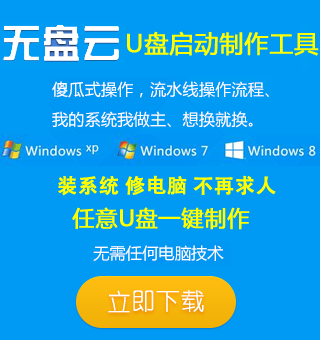-
微信文件传输助手网页版批量保存教程
- 时间:2022-06-21 来源:无盘云PE工具箱 人气:0
使用最新的微信文件传输助手网页版,可以让我们快速、批量地保存文件,但是有些用户是第一次使用,所以不知道微信文件传输助手网页版批量保存怎么操作,其实我们只需要点击文件夹即可,下面一起来看看吧。
微信文件传输助手网页版批量保存答:网页版无法批量保存
1、使用微信文件传输助手网页版只能一个个单独保存。
2、在文件传输助手中,点击文件左侧的“箭头”按钮,如图所示。
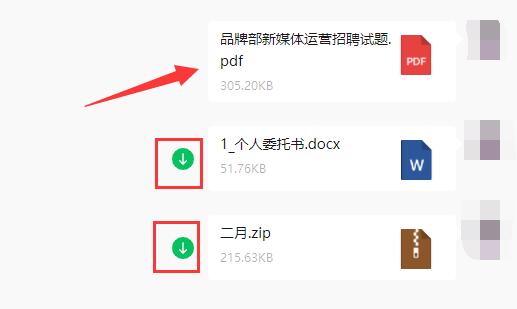
3、然后设置保存位置和文件名,点击“下载”即可保存一个文件。
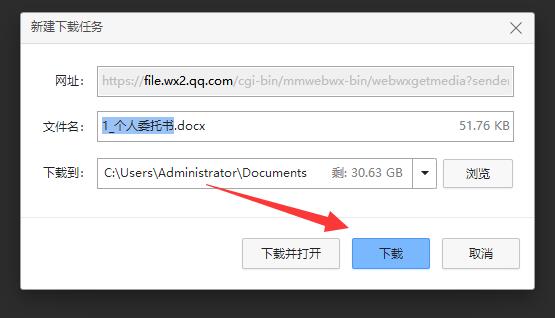
4、保存完成后,可以看到上面文件的箭头就消失了。
5、再接着点击箭头,保存其他的文件,直到全部保存完毕即可。

相关文章:文件在哪里
以上就是微信文件传输助手网页版批量保存教程了,因为无法进行批量保存,所以如果我们要传输大量文件的话,建议还是登录电脑版微信再传输会更方便。
上一篇:注册表编辑已被管理员禁用解决方法 下一篇:微信网页版文件传输助手的文件在哪里介绍
相关文章
-
 使用最新的微信文件传输助手网页版,可以让我们快速、批量地保存文件,但是有些用户是第一次使用,所以不知道微信文件传输助手网页版批量保存怎么操作,其实我们只需要点击文件夹即可,下面一起来看看吧。微信文件传...2022-06-21
使用最新的微信文件传输助手网页版,可以让我们快速、批量地保存文件,但是有些用户是第一次使用,所以不知道微信文件传输助手网页版批量保存怎么操作,其实我们只需要点击文件夹即可,下面一起来看看吧。微信文件传...2022-06-21 -
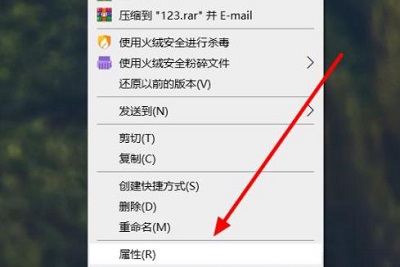 使用最新的微信文件传输助手网页版,可以让我们快速、批量地保存文件,但是有些用户是第一次使用,所以不知道微信文件传输助手网页版批量保存怎么操作,其实我们只需要点击文件夹即可,下面一起来看看吧。微信文件传...2022-06-21
使用最新的微信文件传输助手网页版,可以让我们快速、批量地保存文件,但是有些用户是第一次使用,所以不知道微信文件传输助手网页版批量保存怎么操作,其实我们只需要点击文件夹即可,下面一起来看看吧。微信文件传...2022-06-21 -
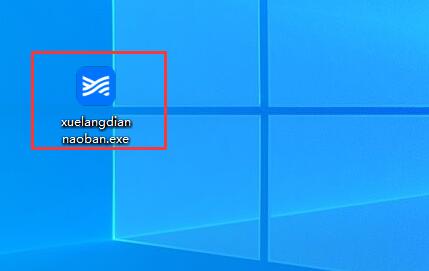 使用最新的微信文件传输助手网页版,可以让我们快速、批量地保存文件,但是有些用户是第一次使用,所以不知道微信文件传输助手网页版批量保存怎么操作,其实我们只需要点击文件夹即可,下面一起来看看吧。微信文件传...2022-06-21
使用最新的微信文件传输助手网页版,可以让我们快速、批量地保存文件,但是有些用户是第一次使用,所以不知道微信文件传输助手网页版批量保存怎么操作,其实我们只需要点击文件夹即可,下面一起来看看吧。微信文件传...2022-06-21 -
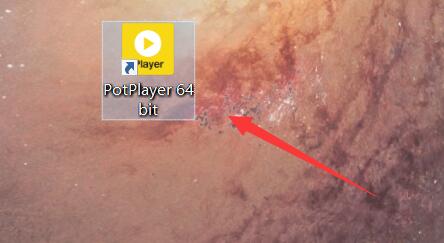 使用最新的微信文件传输助手网页版,可以让我们快速、批量地保存文件,但是有些用户是第一次使用,所以不知道微信文件传输助手网页版批量保存怎么操作,其实我们只需要点击文件夹即可,下面一起来看看吧。微信文件传...2022-06-21
使用最新的微信文件传输助手网页版,可以让我们快速、批量地保存文件,但是有些用户是第一次使用,所以不知道微信文件传输助手网页版批量保存怎么操作,其实我们只需要点击文件夹即可,下面一起来看看吧。微信文件传...2022-06-21 -
 使用最新的微信文件传输助手网页版,可以让我们快速、批量地保存文件,但是有些用户是第一次使用,所以不知道微信文件传输助手网页版批量保存怎么操作,其实我们只需要点击文件夹即可,下面一起来看看吧。微信文件传...2022-06-21
使用最新的微信文件传输助手网页版,可以让我们快速、批量地保存文件,但是有些用户是第一次使用,所以不知道微信文件传输助手网页版批量保存怎么操作,其实我们只需要点击文件夹即可,下面一起来看看吧。微信文件传...2022-06-21